powerpoint演示文稿是一款非常好用的软件,很多小伙伴都在使用。如果我们需要在电脑版wps演示文稿中将文字弯曲变成弧形,小伙伴们知道具体该如何进行操作吗,其实操作方法是非常简单的,只需要进行几个非常简单的操作步骤就可以了,小伙伴们可以打开自己的软件后跟着下面的图文步骤一起动手操作起来。如果小伙伴们还没有该软件,可以在本教程末尾处进行下载和安装,方便后续需要进行办公的时候可以快速打开进行使用。接下来,小编就来和小伙伴们分享具体的操作步骤了,有需要或者是有兴趣了解的小伙伴们快来和小编一起往下看看吧!
第一步:双击打开电脑版WPS演示文稿进入编辑界面;

第二步:在“插入”选项卡中点击“文本框”后选择“横向文本框”,然后拖动鼠标左键绘制文本框并在其中输入需要的文字内容;

第三步:点击选中文本框后,在自动出现的“文本工具”选项卡中点击“效果”——“转换”,然后点击想要的弧形效果就可以得到文字变成弧形排列的效果了;

第四步:选择不同的弧形效果可以得到不同的排列效果;

第五步:可以多次设置对比效果后进行最终的选择。

以上就是电脑版WPS演示文稿中将文字弯曲变成弧形的方法教程的全部内容了。上面的步骤操作起来都是非常简单的,小伙伴们可以打开自己的软件后一起动手操作起来。
 如何进行数据备份以防丢失:备份数据的
如何进行数据备份以防丢失:备份数据的
数据丢失是每个电脑用户都可能面临的风险,无论是由于硬件故......
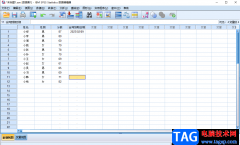 SPSS对数据进行排序的方法教程
SPSS对数据进行排序的方法教程
在SPSS这款软件中编辑和处理数据时,我们有时候会需要像在Ex......
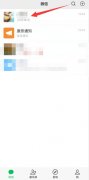 微信通话新增了近况怎么取消
微信通话新增了近况怎么取消
微信通话近况不支持取消。通话背景默认会出现查看近况提示,......
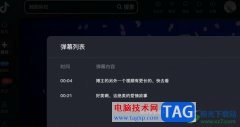 抖音查看弹幕列表的方法
抖音查看弹幕列表的方法
很多小伙伴在使用抖音观看视频时经常会看到视频中飘过的各种......
 《云顶之弈》S7飞机怎么玩?S7金鳞烟花炮
《云顶之弈》S7飞机怎么玩?S7金鳞烟花炮
这套阵容偏向吃分为主,后期的霞和敖兴都是比较难以应付的对......
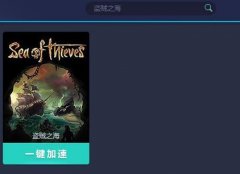
最近很多玩家才刚刚安装入手网易UU加速器软件,操作时表示还不会加速盗贼之海,其实很简单,这里笔者就提供网易UU加速器加速盗贼之海的方法,有需要的朋友不要错过哦。...
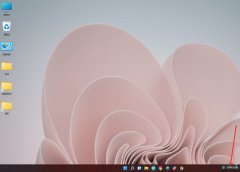
怎么在windows11里创建多个桌面多个桌面呢?可以更好的管理系统进程,在玩游戏的时候,有人来了也可以快速切换桌面非常方便,今日为你们带来的文章是关于win11开多个虚拟桌面的方法步骤,还...

中望CAD是一款图纸制作软件,能够进行二维制图和三维制图的图形设计软件,在这款软件中我们可以自由的绘制自己需要的图形,现在很多小伙伴都在寻找一款十分实用且比较好用的图纸绘制软...

谷歌浏览器在被使用的过程中,总是会出现很多的问题,比如如何在谷歌浏览器中进行屏幕截图操作,该问题就难倒了不少小伙伴,目前谷歌浏览器中很多功能都被限制了,比如进不了谷歌扩展...

目前很多小伙伴都在使用Lightroom进行修图,将自己喜欢的照片进行色调、对比度、高光等参数调整,从而将自己导入的照片进行一个完美的修图,我们有时候在进行蒙版的添加或者的修图操作时...
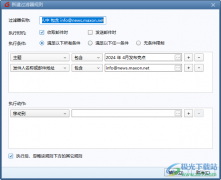
很多小伙伴在我们的电脑上常常需要进行邮件的收取和发送操作,你可以安装一个foxmail邮箱,然后将我们需要的qq邮箱账号、网易邮箱账号等登录进去进行使用,如果你接收到很多的邮件,其中...
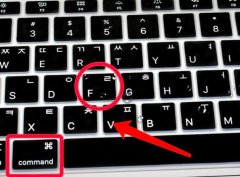
s2021怎么快速打开发现窗口呢?其实非常简单,下面小编就为大家带来了ps2021快速打开发现窗口方法,希望可以帮助大家更好地使用ps2021这款软件哦。...

作为一款深受用户喜爱的在线写作办公软件,石墨文档软件为用户带来许多强大的功能,例如石墨文档软件支持多人协作编辑、划词评论、文档实时保存编辑历史查看等功能,能够很好的满足用...
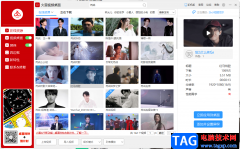
火萤视频桌面软件是一款桌面壁纸软件,你可以在这款软件进行壁纸的一个设置,平时大家会经常使用电脑进行办公,如果你选择了一个好看的壁纸作为桌面壁纸或者锁屏壁纸,那么是非常养眼...
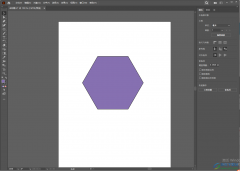
一些设计专业的小伙伴应该对Adobeillustrator软件是比较里了解的,这款软件是非常专业的一款设计软件,可以进行图形、图片以及文字的编辑和设计,通过该软件可以设计出非常个性化且有质量...
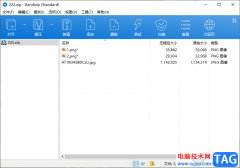
bandizip是目前被很多小伙伴推荐使用的一款压缩软件,这款软件不管是在功能方面还是在操作方面,都给小伙伴们非常好的体验,并且该软件在压缩文件的时候,压缩的力度是比较大的,并且你...
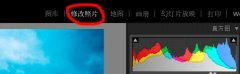
使用Lightroom软件会导出保存预设吗?相信很多亲们还不知道相关的操作,而这里小编就为大家专门讲解了关于Lightroom导出保存预设的操作步骤,一起来看看吧。...
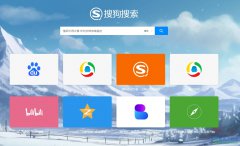
搜狗浏览器是首款给网络加速的浏览器,它可以为用户带来流畅且安全的上网环境,并且拥有着自动网络收藏夹、独立播放网页视频、flash游戏提取操作等特色功能,满足用户的网页浏览需求,...

很多小伙伴在使用Edge浏览器的过程中都喜欢使用侧边栏功能,Edge浏览器的侧边栏通常摆放着我们常用的网站或是应用,方便我们随时点击使用。有的小伙伴可能不知道该在哪里打开边栏,也不...
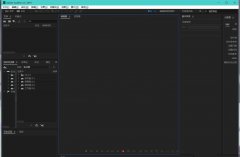
在Audition中想要启用开始回放与录制时自动滚屏的,很多用户对自动滚屏相关问题都非常关心,下文就是关于在au开始回放或录制时自动滚屏的技巧教程,一起来学习吧!...